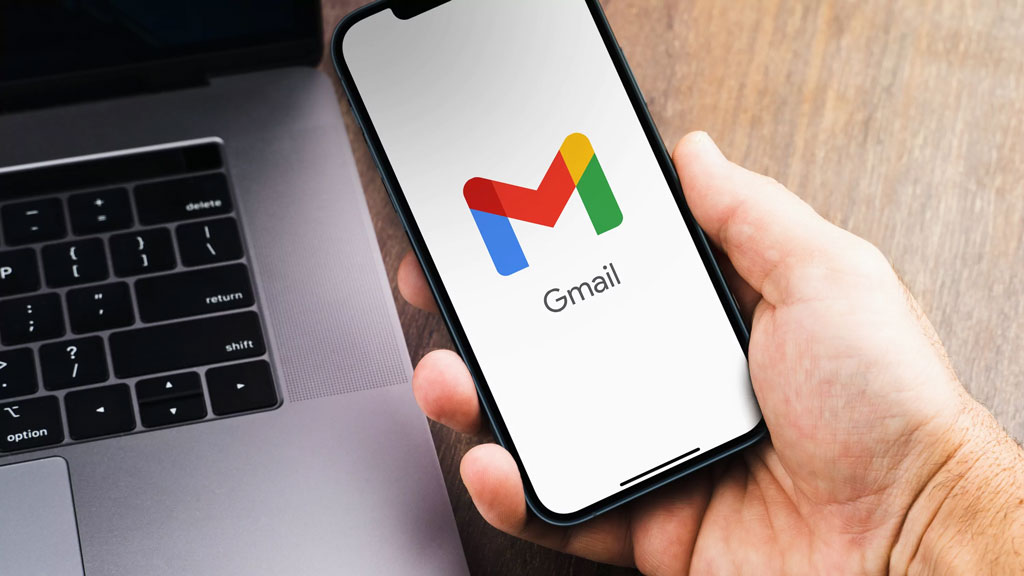
জিমেইল ব্রাউজ করার সময় ভুলক্রমে কোনো মেইল আর্কাইভ হয়ে যেতে পারে। এর কারণ হলো—স্মার্টফোনের জিমেইল অ্যাপের ইনবক্সে কোনো মেইলকে ডান দিকে সোয়াইপ করলে সেটি আর্কাইভ হয়ে যায়। আর্কাইভ করা এসব ইমেইল খুঁজে পান না অনেকেই বা ইনবক্সে ফিরিয়ে আনতে পারেন না। তবে খুব অল্প সময় ব্যয় করেই এগুলো ইমেইল আর্কাইভ থেকে খুঁজে বের করে ইনবক্সে ফিরিয়ে আনা যায়।
জিমেইলের আর্কাইভ ইমেইল কী
জিমেইলে আর্কাইভ করা ইমেইলগুলো হলো সেই সব ইমেইল, যা ব্যবহারকারী আর্কাইভ ফোল্ডারে স্থানান্তর করতে চিহ্নিত করে। আর্কাইভ ট্যাগের ইমেইলটি ডিলিট না করে বা ইনবক্সে না রেখে অন্যান্য মেসেজের সঙ্গে একই ফোল্ডারে সংরক্ষণ করে। আর্কাইভ করা ইমেইলগুলো দেখতে ‘অল মেইল’ অপশন ব্যবহার করতে হয়।
ইনবক্স গুছিয়ে রাখতে আর্কাইভ অপশনটি গুরুত্বপূর্ণ বলে মনে করেন ব্যবহারকারীরা। তাই পুরোনো বা অপ্রয়োজনীয় ইমেইলগুলো মুছে ফেলার পরিবর্তে আর্কাইভ করেন তারা। আর্কাইভ করা ইমেইলগুলো দ্রুত এবং সহজে খুঁজে পাওয়া যায়। ইমেইলগুলো আসার সঙ্গে সঙ্গেই আর্কাইভ করার অপশনও দেয় জিমেইল। আর্কাইভ করা ইমেইলগুলো নিরাপদ ফোল্ডারে সংরক্ষিত থাকে, যেখানে আপনি সেগুলো অনির্দিষ্টকাল ধরে রাখতে পারেন। একবার ইমেইলগুলো আর্কাইভ হলে সেগুলো জিমেইল সার্ভারে ‘অল মেইল’ লেবেলের অধীনে চলে যায়।
আর্কাইভ ইমেইল ইনবক্সে ফিরিয়ে আনবেন যেভাবে
১. ব্রাউজার বা স্মার্টফোন থেকে জিমেইল অ্যাকাউন্টে লগ ইন করুন।
২. এখন স্ক্রিনের বাম পাশের দিকে ‘হ্যামবার্গার আইকোন’ (তিনটি অনুভূমিক লাইন) খুঁজে বের করুন। এর ফলে ইমেইল লেবেলগুলো দেখা যাবে।
৩. আর্কাইভ জিমেইলগুলো পেতে ‘অল মেইল’ ফোল্ডার প্রথমেই খুঁজে পেতে হবে। ওয়েব ব্রাউজারে বাম পাশের ড্যাশবোর্ড ‘অল মেইল’ অপশনটি পাওয়া যাবে। এখান থেকে ‘অল মেইল’ অপশনটি না দেখতে পেলে মেনুর নিচের দিকে ‘মোর’ ট্যাব অপশনে ক্লিক করুন। এর ফলে আরও ট্যাব অপশন দেখা যাবে।
এবার ‘অল মেইল’ অপশনে ট্যাপ করুন। এখানে আর্কাইভ করা ইমেইল এমনকি ট্র্যাশে (ডিলিট করা) ফেলে দেওয়া ইমেইলগুলোও দেখা যাবে। ভুলবশত আর্কাইভ করা মেইলটি স্ক্রল করে এখান থেকে সহজেই খুঁজে নিতে পারবেন।
৪. স্ক্রল করে খুঁজতে না চাইলে জিমেইলের সার্চ বারে জিমেইলটি খুঁজতে পারেন। এ ছাড়া মেইলগুলো তালিকা কমাতে প্রেরকের ইমেইল ঠিকানা টাইপ করুন বা সার্চ বারের ডানদিকে থাকা ‘অ্যাডভান্সড সার্চ’ আইকন ব্যবহার করুন। আপনি নিম্নলিখিত টেক্সট দিয়ে ইমেইলগুলো খুঁজে পেতে পারেন—
যদি আপনি ইমেইলটির এসব বিষয়বস্তু না জানেন, তবে সার্চ বারে ক্লিক করুন, আপনি যেসব শব্দ জানেন সেগুলো টাইপ করুন এবং ‘ইন্টার’ বাটনে ক্লিক করুন। জিমেইল সাধারণত আপনার টাইপ করা শব্দগুলোর সঙ্গে সম্পর্কিত সমস্ত ইমেইল দেখাবে।
৫. কাঙ্ক্ষিত ইমেইল খুঁজে পাওয়া পর সেটি ইনবক্সে ফিরিয়ে আনা যায়। এ জন্য ওয়েব সংস্করণের ক্ষেত্রে ড্যাশবোর্ডের ওপরে থাকা ‘মুভ টু ইনবক্স’ অপশনে ক্লিক করুন। এটি ইমেইলটিকে আর্কাইভ থেকে সরিয়ে ইনবক্সে স্থানান্তরিত করবে। জিমেইল অ্যাপে ‘আর্কাইভ ‘ (একটি বক্সের মতো দেখতে) অপশনে ট্যাপ করুন।
এর মাধ্যমে ইমেইলটিকে আর্কাইভ থেকে সরিয়ে ইনবক্সে ফিরে আসবে।
তথ্যসূত্র : ইনডিড ক্যারিয়ার গাইড
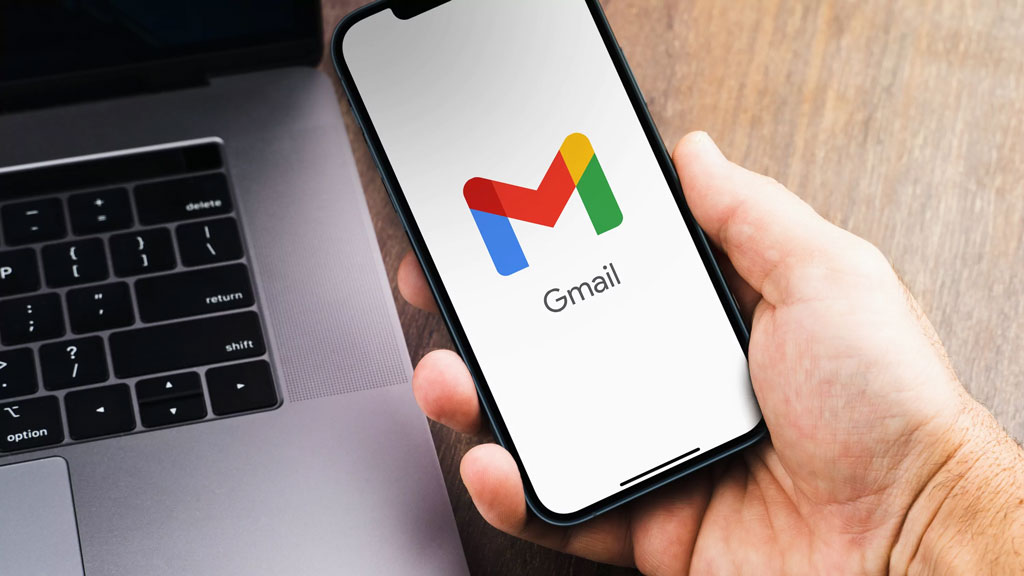
জিমেইল ব্রাউজ করার সময় ভুলক্রমে কোনো মেইল আর্কাইভ হয়ে যেতে পারে। এর কারণ হলো—স্মার্টফোনের জিমেইল অ্যাপের ইনবক্সে কোনো মেইলকে ডান দিকে সোয়াইপ করলে সেটি আর্কাইভ হয়ে যায়। আর্কাইভ করা এসব ইমেইল খুঁজে পান না অনেকেই বা ইনবক্সে ফিরিয়ে আনতে পারেন না। তবে খুব অল্প সময় ব্যয় করেই এগুলো ইমেইল আর্কাইভ থেকে খুঁজে বের করে ইনবক্সে ফিরিয়ে আনা যায়।
জিমেইলের আর্কাইভ ইমেইল কী
জিমেইলে আর্কাইভ করা ইমেইলগুলো হলো সেই সব ইমেইল, যা ব্যবহারকারী আর্কাইভ ফোল্ডারে স্থানান্তর করতে চিহ্নিত করে। আর্কাইভ ট্যাগের ইমেইলটি ডিলিট না করে বা ইনবক্সে না রেখে অন্যান্য মেসেজের সঙ্গে একই ফোল্ডারে সংরক্ষণ করে। আর্কাইভ করা ইমেইলগুলো দেখতে ‘অল মেইল’ অপশন ব্যবহার করতে হয়।
ইনবক্স গুছিয়ে রাখতে আর্কাইভ অপশনটি গুরুত্বপূর্ণ বলে মনে করেন ব্যবহারকারীরা। তাই পুরোনো বা অপ্রয়োজনীয় ইমেইলগুলো মুছে ফেলার পরিবর্তে আর্কাইভ করেন তারা। আর্কাইভ করা ইমেইলগুলো দ্রুত এবং সহজে খুঁজে পাওয়া যায়। ইমেইলগুলো আসার সঙ্গে সঙ্গেই আর্কাইভ করার অপশনও দেয় জিমেইল। আর্কাইভ করা ইমেইলগুলো নিরাপদ ফোল্ডারে সংরক্ষিত থাকে, যেখানে আপনি সেগুলো অনির্দিষ্টকাল ধরে রাখতে পারেন। একবার ইমেইলগুলো আর্কাইভ হলে সেগুলো জিমেইল সার্ভারে ‘অল মেইল’ লেবেলের অধীনে চলে যায়।
আর্কাইভ ইমেইল ইনবক্সে ফিরিয়ে আনবেন যেভাবে
১. ব্রাউজার বা স্মার্টফোন থেকে জিমেইল অ্যাকাউন্টে লগ ইন করুন।
২. এখন স্ক্রিনের বাম পাশের দিকে ‘হ্যামবার্গার আইকোন’ (তিনটি অনুভূমিক লাইন) খুঁজে বের করুন। এর ফলে ইমেইল লেবেলগুলো দেখা যাবে।
৩. আর্কাইভ জিমেইলগুলো পেতে ‘অল মেইল’ ফোল্ডার প্রথমেই খুঁজে পেতে হবে। ওয়েব ব্রাউজারে বাম পাশের ড্যাশবোর্ড ‘অল মেইল’ অপশনটি পাওয়া যাবে। এখান থেকে ‘অল মেইল’ অপশনটি না দেখতে পেলে মেনুর নিচের দিকে ‘মোর’ ট্যাব অপশনে ক্লিক করুন। এর ফলে আরও ট্যাব অপশন দেখা যাবে।
এবার ‘অল মেইল’ অপশনে ট্যাপ করুন। এখানে আর্কাইভ করা ইমেইল এমনকি ট্র্যাশে (ডিলিট করা) ফেলে দেওয়া ইমেইলগুলোও দেখা যাবে। ভুলবশত আর্কাইভ করা মেইলটি স্ক্রল করে এখান থেকে সহজেই খুঁজে নিতে পারবেন।
৪. স্ক্রল করে খুঁজতে না চাইলে জিমেইলের সার্চ বারে জিমেইলটি খুঁজতে পারেন। এ ছাড়া মেইলগুলো তালিকা কমাতে প্রেরকের ইমেইল ঠিকানা টাইপ করুন বা সার্চ বারের ডানদিকে থাকা ‘অ্যাডভান্সড সার্চ’ আইকন ব্যবহার করুন। আপনি নিম্নলিখিত টেক্সট দিয়ে ইমেইলগুলো খুঁজে পেতে পারেন—
যদি আপনি ইমেইলটির এসব বিষয়বস্তু না জানেন, তবে সার্চ বারে ক্লিক করুন, আপনি যেসব শব্দ জানেন সেগুলো টাইপ করুন এবং ‘ইন্টার’ বাটনে ক্লিক করুন। জিমেইল সাধারণত আপনার টাইপ করা শব্দগুলোর সঙ্গে সম্পর্কিত সমস্ত ইমেইল দেখাবে।
৫. কাঙ্ক্ষিত ইমেইল খুঁজে পাওয়া পর সেটি ইনবক্সে ফিরিয়ে আনা যায়। এ জন্য ওয়েব সংস্করণের ক্ষেত্রে ড্যাশবোর্ডের ওপরে থাকা ‘মুভ টু ইনবক্স’ অপশনে ক্লিক করুন। এটি ইমেইলটিকে আর্কাইভ থেকে সরিয়ে ইনবক্সে স্থানান্তরিত করবে। জিমেইল অ্যাপে ‘আর্কাইভ ‘ (একটি বক্সের মতো দেখতে) অপশনে ট্যাপ করুন।
এর মাধ্যমে ইমেইলটিকে আর্কাইভ থেকে সরিয়ে ইনবক্সে ফিরে আসবে।
তথ্যসূত্র : ইনডিড ক্যারিয়ার গাইড

প্রযুক্তি খাতে নিজেদের অবস্থান আরও জোরালো করতে এবার ল্যাপটপ নিয়ে এল মটোরোলা। ভারতের বাজারের জন্য উন্মোচন করা হয়েছে তাদের প্রথম ল্যাপটপ মটো বুক ৬০। পেশাজীবী, শিক্ষার্থী ও কনটেন্ট ক্রিয়েটরদের লক্ষ্য করে তৈরি করা হয়েছে এই ডিভাইস। একই সঙ্গে মটোরোলা চালু করেছে মটো প্যাড ৬০ প্রো ট্যাবলেট।
২০ মিনিট আগে
মিথ্যা বা বিভ্রান্তিকর তথ্য রুখতে ‘ফুটনোটস’ নামের নতুন ফিচার নিয়ে এসেছে টিকটক। ফিচারটি পরীক্ষামূলকভাবে চালু হয়েছে যুক্তরাষ্ট্রে। সামাজিক যোগাযোগমাধ্যম এক্সের (সাবেক টুইটার) ‘কমিউনিটি নোটস’-এর মতোই কাজ করবে ফিচারটি।
২ ঘণ্টা আগে
দৃষ্টিপ্রতিবন্ধী ও স্বল্পদৃষ্টিসম্পন্ন ব্যক্তিদের জন্য নিরাপদে চলাফেরার পথ সহজ করতে এক নতুন ধরনের পরিধানযোগ্য ডিভাইস তৈরি করেছেন চীনের বিজ্ঞানীরা। কৃত্রিম বুদ্ধিমত্তা (এআই) প্রযুক্তিনির্ভর ডিভাইসটি ব্যবহারকারীদের চারপাশের প্রতিবন্ধকতা শনাক্ত করে এবং চলার জন্য নিরাপদ পথের নির্দেশনা দেয়।
৪ ঘণ্টা আগে
সরকার ইতিমধ্যে সাবমেরিন কেবল ব্যান্ডউইথের মূল্য ১০ শতাংশ কমিয়ে এনেছে। ফাইবারের জটিলতা নিরসন করা হয়েছে। এর মধ্যে ৫০০ টাকায় ৫ এমবিপিএসের বদলে ১০ এমবিপিএস গতির ইন্টারনেট সেবা দেওয়ার ঘোষণা দিয়েছে ইন্টারনেট সার্ভিস প্রোভাইডার্স অ্যাসোসিয়েশন অব বাংলাদেশ (আইএসপিএবি)।
৫ ঘণ্টা আগে